
Reparo de fotos com IA
Repare suas fotos, melhore a qualidade e restaure momentos preciosos com uma solução baseada em IA.
28/12/2020 • Arquivado para: Recuperação de cartão SD • Soluções comprovadas
Todos usam cartões de memória se tiverem usando um smartphone, tablet ou qualquer outro dispositivo compatível com cartão SD, Por algum motivo o cartão SD inserido no seu dispositivo apresentará algum tipo de erro, o seu cartão poderá ficar bloqueado por vários motivos, Às vezes pode ser devido à chave de bloqueio, mas também existem algumas razões desconhecidas, Portanto se você estiver enfrentando qualquer problema desse tipo você precisará saber sobre como desbloquear o seu cartão SD, Geralmente os usuários de alguma câmera também passam por esse problema onde o cartão não os permite ver, editar ou armazenar um novo arquivo no cartão de memória, Para lidar com esse problema nós preparamos este conteúdo para ajudá-lo a desbloquear o seu cartão SD.
Cada cartão SD moderno possui um botão de bloqueio na sua lateral esquerda, é usado principalmente para proteção contra gravação enquanto a chave estiver desligada deslizada para baixo, mas quando esta chave está ligada você não poderá excluir ou modificar os dados armazenados no cartão de memória, Você só pode ver os arquivos e todas as outras ações são proibidas, Este é um ótimo recurso mas pode se tornar problemático, pois se você não tiver experiência suficiente para desbloquear o cartão SD, O bloqueio de um cartão SD é simples de desbloquear usando, e ficara mais fácil ainda se usar as soluções que estamos mostrando aqui.
Se você acha que desbloquear o seu cartão de memória pode ser uma grande dor de cabeça isso é verdade pois muitas pessoas têm dificuldade em saber sobre como desbloquear o cartão SD, ou é você que não sabe como desbloquear o seu cartão de memória?, Não se preocupe pois mostraremos aqui as 5 soluções que te ajudarão a desbloquear o seu cartão de memória.
Como já falamos muito sobre a chave de bloqueio, basta deslizar a trava de bloqueio para cima, Para sua comodidade verifique abaixo a imagem do cartão SD da Sony, Quando esta barra de travamento estiver solta, ela deslizará para cima automaticamente, Isso pode significar que ele esta corrompido e você deverá substituir o seu cartão SD por um novo.

Os usuários de smartphones Android podem desbloquear o cartão SD utilizando uma senha, mas como você conseguirá essa senha? Alguns serviços online permitem desbloquear a senha do cartão de memória, Para isso você precisará ir a um especialista e dizer a ele para desbloquear o seu cartão SD, o ruim é que se ele não for confiavel pode acabar roubando os seus dados, A melhor opção é usar o ES File Explorer veja como:
Passo 1: Execute o ES File Explorer
Instale e execute o "ES file Explorer" no seu dispositivo Android.
Passo 2: Renomeie o Arquivo
Abra a pasta "System" e encontre o arquivo "mmcstore", Renomeie este arquivo com mmstore.txt, É aqui que você conseguirá a senha do seu cartão de memória, Digite esta senha para desbloquear o cartão de memória quando for solicitado.
Se o seu telefone ou câmera estiver mostrando uma mensagem como "O Disco Está Protegido Contra Gravação", você precisará usar o Windows para desbloquear o seu cartão SD, Esta é a solução perfeita para o problema do cartão de memória bloqueado.
Passo 1: Insira o Cartão
Insira o cartão SD bloqueado em um leitor de cartão e conecte ele ao computador.
Passo 2: Execute o CMD (Prompt de Comando)
Pressione a tecla "Windows" + "R" para abrir a caixa de diálogo executar, Digite CMD para abrir o prompt de comando como administrador, Os usuários do Windows 8 devem pressionar a tecla Windows + S, inserir CMD no espaço da caixa de diálogo Executar, clique com o botão direito sobre ele e selecione "Executar Como Administrador".
Passo 3: Digite os Comandos
digite os seguintes comandos um por um e pressionando Enter após digitar cada comando
Quando terminar saia do prompt de comando e verifique se o erro do cartão de memória bloqueado foi corrigido.
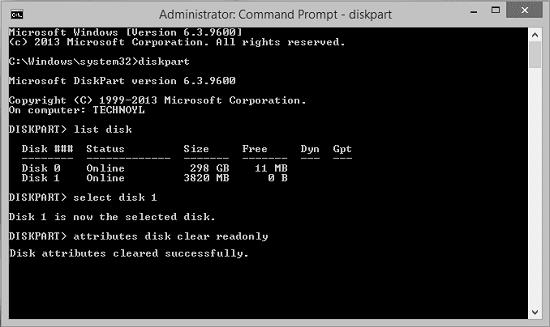
Alguns de vocês podem não ter um computador com Windows, mas no Mac você pode realizar o desbloqueio do cartão SD usando uma ferramenta chamada utilitário de disco, Este não é um processo complicado, Tudo que você precisa fazer é seguir alguns passos simples, conforme fornecidos mostrados aqui.
Passo 1: Conecte o Cartão
Conecte o seu cartão SD ao seu computador Mac, certifique-se de que nenhum arquivo contenha a "Permissão Somente Leitura", ou um arquivo com a "Proteção Contra Gravação" pode afetar todo o disco, Nesse caso altere a permissão para "Ler e Gravar".
Passo 2: Abra o Utilitário de Disco
Vá até o ícone "Spotlight ou lupa" para abrir a barra "Pesquisar", No espaço fornecido digite "Utilitário de Disco" e clique duas vezes nele a partir dos resultados fornecidos.
Passo 3: Corrija o Problema
Quando a janela do "Utilitário de Disco" abrir escolha o cartão SD, logo após clique na guia “Primeiros Socorros” localizada na parte superior da janela, isso tentará corrigir os erros, não se esqueça de seguir as instruções cuidadosamente.

Seu cartão SD pode estar infectado com um vírus fazendo com que o problema não desapareça, Em vez de perguntar "O Meu Cartão SD Está Bloqueado, Como eu Desbloqueio Ele ?", force o desbloqueio do cartão de memória executando uma formatação, Embora isso leve à perca de dados, você poderá recuperá-los usando uma ferramenta confiável para recuperar os dados do seu cartão SD.
Passo 1: Conecte o Cartão SD
Insira o cartão SD infectado utilizando um leitor de cartão para conecta-lo ao seu computador.
Passo 2: Abra o Local e Formate o Cartão
Abra a pasta "Este Computador" e procure o ícone da unidade do cartão SD, Clique com o botão direito no ícone do cartão SD para ver mais opções, Clique na opção "Formatar" e no novo menu suspenso que aparecerá, selecione a opção "Formatação Rápida" e depois clique em "Ok".
Quando você não tiver mais nenhuma opção para desbloquear o seu cartão SD, a última coisa que você pode fazer é formatar o cartão SD, Dessa forma ele poderá ser desbloqueado, mas contudo você perderá todos os seus dados armazenados, caso isso ocorra, o que mais você poderia fazer ? Acalme-se porque vamos te apresentar o melhor software para recuperação dos seus dados, ele que vem de uma classe mundial, O Recoverit que vem ajudando os seus usuários desde 2003, Suportando mais de 1000 formatos dos mais váriados arquivo, Ele conquistou mais de 5.000.000 de usuários devido ao desempenho e os recursos que ele oferece, Vamos aprender agora sobre como desbloquear o cartão de memória bloqueado utilizando o Recoverit.
Passo 1: Execute o Recoverit
Primeiro certifique-se de que Recoverit está instalado no seu computador, Se ainda não o instalou, visite o site oficial para instalar o software, Não importa se você está usando o Mac ou Windows, ele estará disponível para ambos, Espere até que ele seja instalado no seu sistema, Quando estiver instalado inicie ele.
Passo 2: Conecte e Selecione o Cartão SD
Conecte o cartão SD e selecione ele como o local de destino para recuperar os dados perdidos, Clique na opção "Iniciar" após fazer a seleção correta.

Passo 3: Verifique o Local
O software iniciará a varredura completa do cartão SD, Aguarde alguns minutos e durante este tempo caso encontre os arquivos desejados faça uma pausa e pare conforme precisar.

Passo 4: Pré-visualize e Recupere
Quando a verificação terminar você poderá checar e pré-visualizar os arquivos, Recupere os arquivos clicando na opção "Recuperar" e os armazeneem qualquer outro local desde que não seja no mesmo cartão.

Não é difícil aprender a desbloquear um cartão de memória bloqueado, Qualquer pessoa com algum conhecimento em computadores e CMD pode desbloquear o cartão SD em poucos minutos, Quando sentir que não há possibilidade de desbloqueá-lo mesmo depois de tentar de tudo, recupere os dados armazenados usando o Recoverit, ele que é uma ferramenta poderosa que fornece acesso aos dados perdidos e excluídos do cartão de memória, sem dúvida ele é a melhor ferramenta para recuperar os dados dos cartões de memória e salvá-los em outro dispositivo de armazenamento, É preciso tentar para evitar a perda dos seus preciosos arquivos por isso procure sempre fazer um backup.
Como Posso Conserta um Cartão SD Bloqueado?
Como Faço para Desbloquear o meu Cartão SD da SanDisk?
Por que meu Cartão SD Diz que Está Bloqueado Quando ele não Está?
Como Posso Desbloquear um Cartão SD sem um Switch?
Luís Santos
chief Editor